
С последнего обновления Windows 10 прошло почти 7 месяцев, и вот настало время для еще одного. Несмотря на некоторые трудности, возникшие в начале, Microsoft наконец запускает октябрьский апдейт, с новыми функциями, улучшениями и многим другим.
Microsoft научился делать свои обновления так, чтобы внешне ничего принципиально не менялось, чтобы не приводить пользователей в замешательство. Изменения будут заметны, только если вы посмотрите повнимательнее.
Итак, мы разобрались в основных новинках октябрьского обновления. Для ясности — проблемы с ним уже устранили, так что, устанавливая его, можете не бояться потерять все файлы.
Проводник и рабочий стол
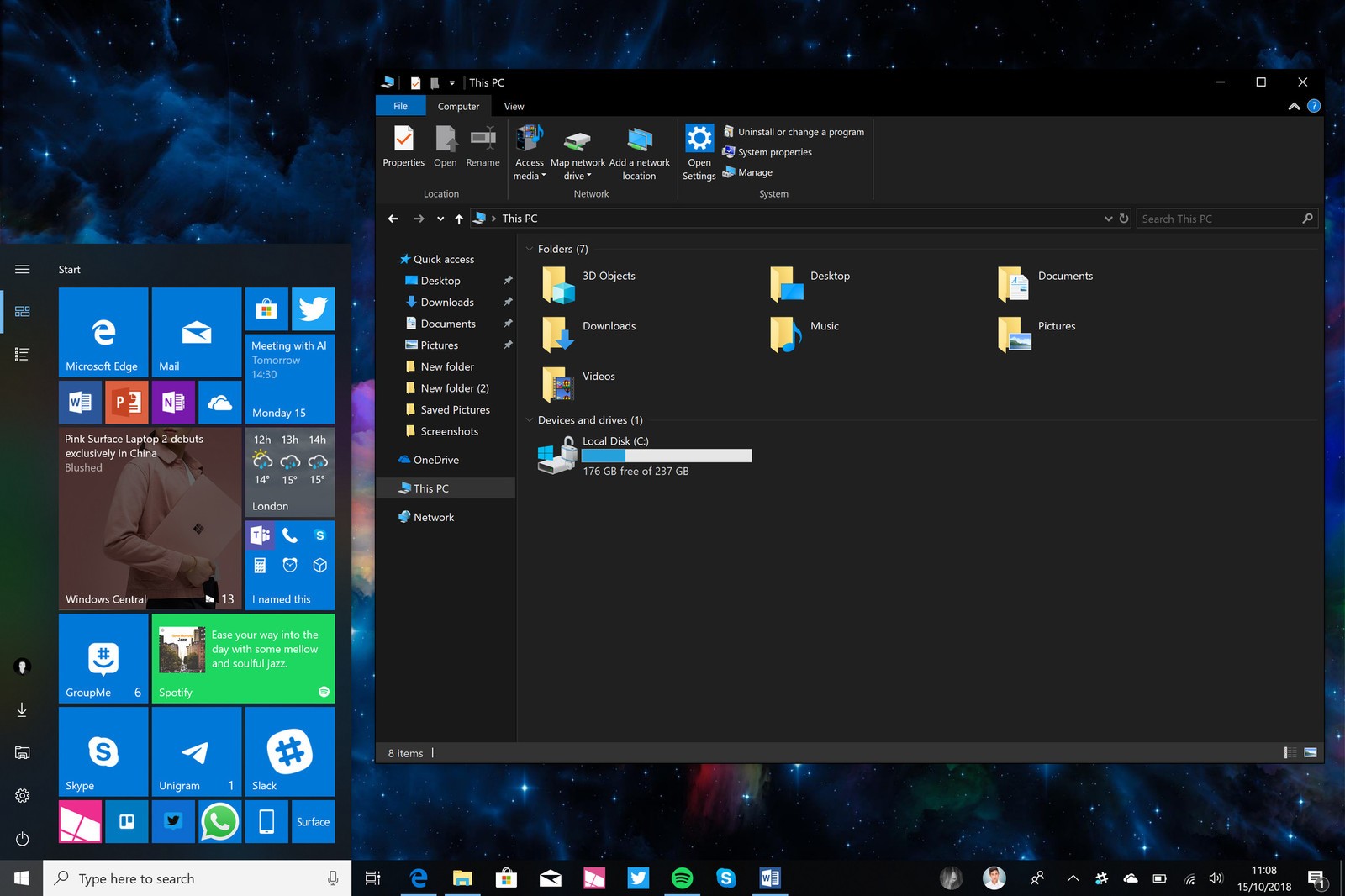
Теперь вы можете давать названия папкам, созданным в меню «пуск». Раньше их нельзя было называть, теперь же это работает следующим образом: вы просто перетягиваете одну иконку на другую, создается папка, а над ней появляется поле для ввода названия.
Также в некоторых приложениях появилось новое контекстное меню, и оно чуть ли не лучшее, которое когда-либо создавалось для Windows. Но, увы, проблема осталась — во всех приложениях контекстное меню разное, пока Microsoft ни к какому единому решению не пришел.
Новое меню анимированное и работает с эффектом Acrylic Blur, выглядит очень красиво. Еще одно приятное нововведение —рядом с названиями пунктов меню появились иконки. В текстах, где поддерживается форматирование, в меню появилась функция форматирования. Так что теперь вместо того, чтобы запоминать различные шорткаты для изменения шрифта на жирный или курсивный, достаточно нажать правой кнопкой мыши и выбрать нужную кнопку.
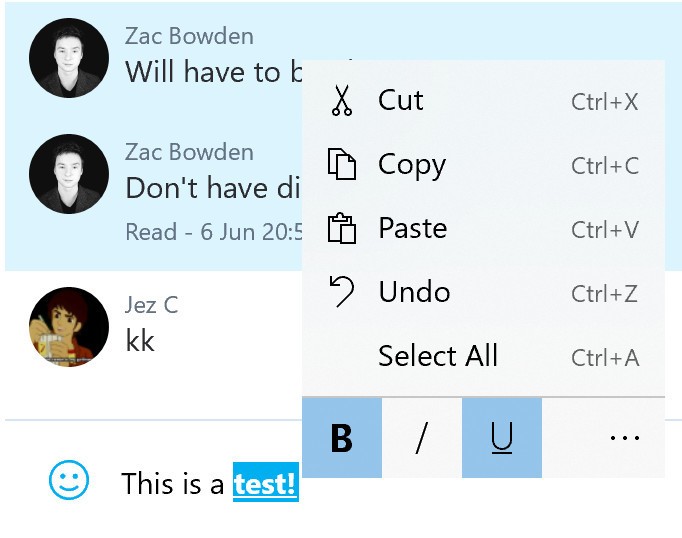
В проводнике теперь доступно темное оформление, так что он сочетается со всеми системными приложениями, которые также уже давно доступны в темном режиме. Вы оцените эту функцию, если будете работать с компьютером ночью, когда вас не обрадует зажегшийся на полную мощность экран, если вы ищете в проводнике какой-нибудь файл. Контекстные меню на рабочем столе, кстати, тоже становятся темными, выглядит очень симпатично.
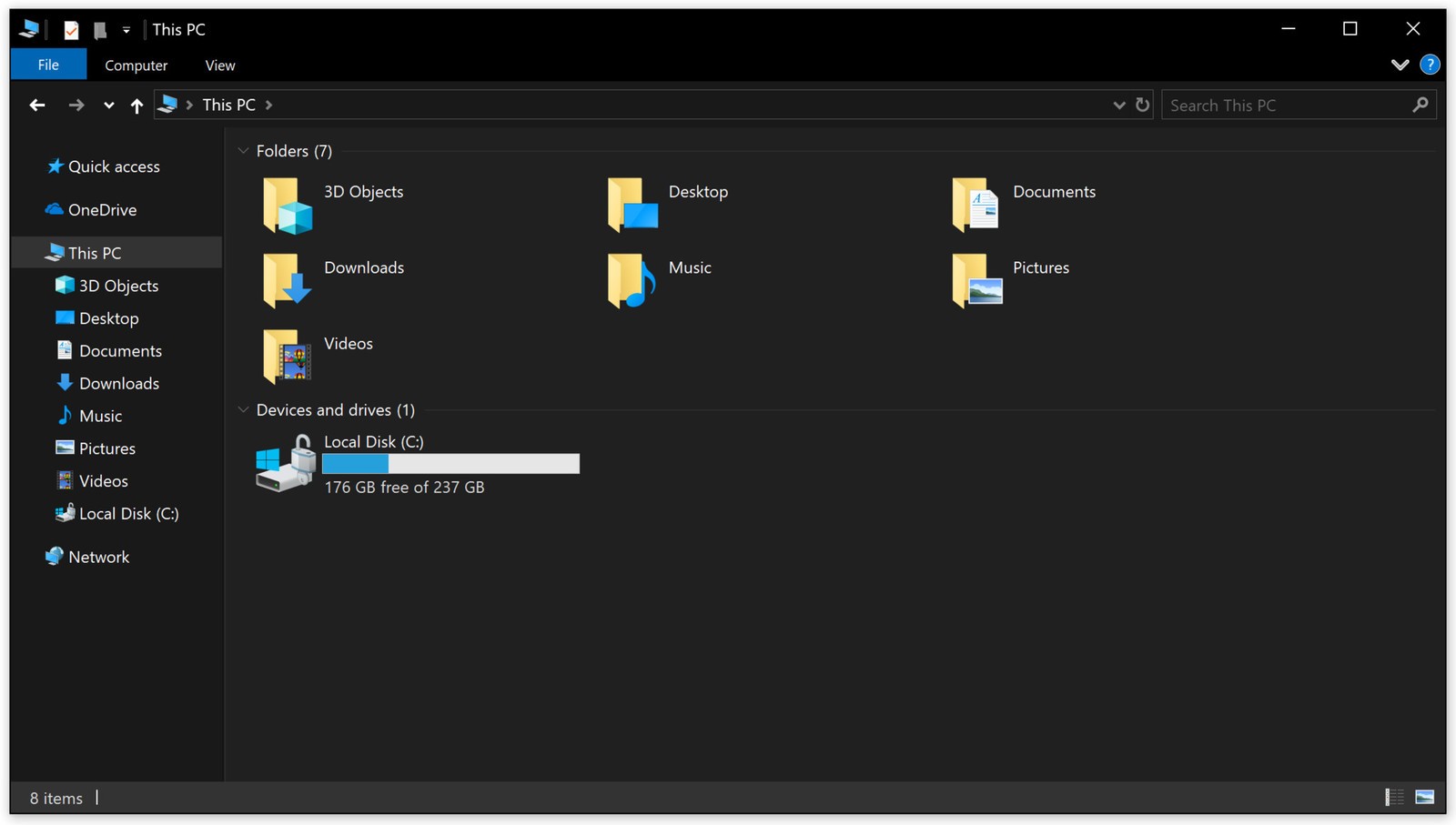
Надо признать, дизайн не идеален. В целом выглядит красиво, но многим не понравилось, что используются разные оттенки серого, кому-то также не понравилось, как выглядят в этом режиме иконки. Однако на наш взгляд, проблема вовсе не в этом, а в том, что не во всех окнах и не во всех разделах проводника темное оформление работает одинаково.
Вы обратите внимание, что даже с темным оформлением некоторые части проводника попросту остались светлыми. Например, окно copy dialog все еще ослепительно белое, так же, как и вкладка «свойства файла». Их под общее оформлние не подогнали, так что они раздражают еще сильнее, чем могли бы, когда неожиданно появляются на совершенно темном фоне. Было бы неплохо, если бы Microsoft позаботился об этом.
Новый дизайн контекстного меню просто потрясающий, но используется не по всей системе. Ночной режим проводника — неплохо для начала, но стоит доработать.
Cortana и поиск
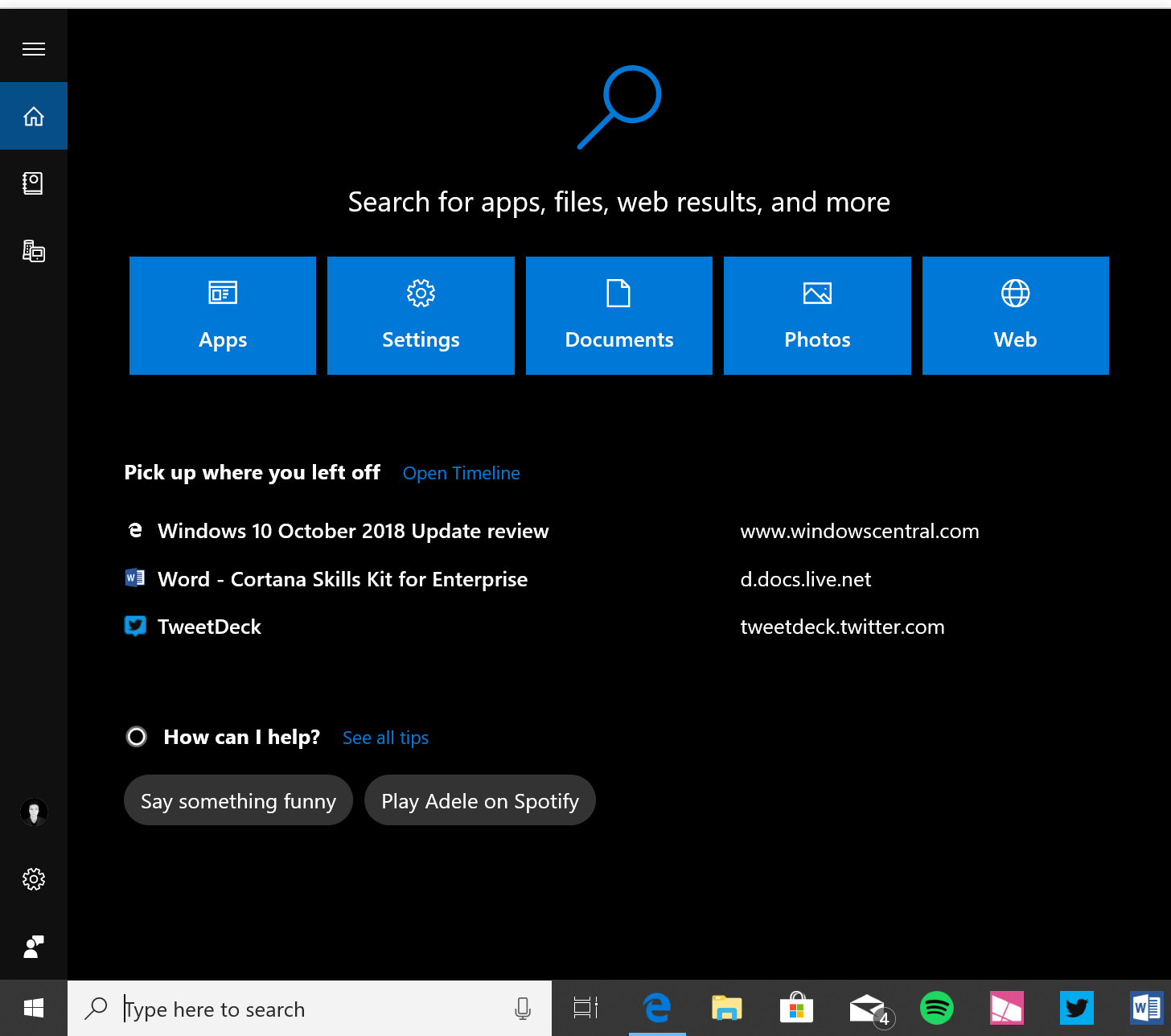
Теперь интерфейс поиска гораздо шире, а также искать через Cortana теперь гораздо удобнее. В прошлом обновлении Windows 10 Microsoft убрал функцию glance view, которая делала из Cortana в большей степени голосового помощника, чем поисковик, и сейчас Microsoft также идет в этом направлении.
Теперь интферейс Cortana гораздо шире и позволяет пользователю искать по отдельным категориям. Так что теперь, открывая поиск, вы обнаружите пять разделов, а вот иконку Cortana вы даже не увидите, теперь там находится строка поиска. Во время поиска экран теперь делится пополам, слева список найденных файлов, справа более точная информация о каждом из них.
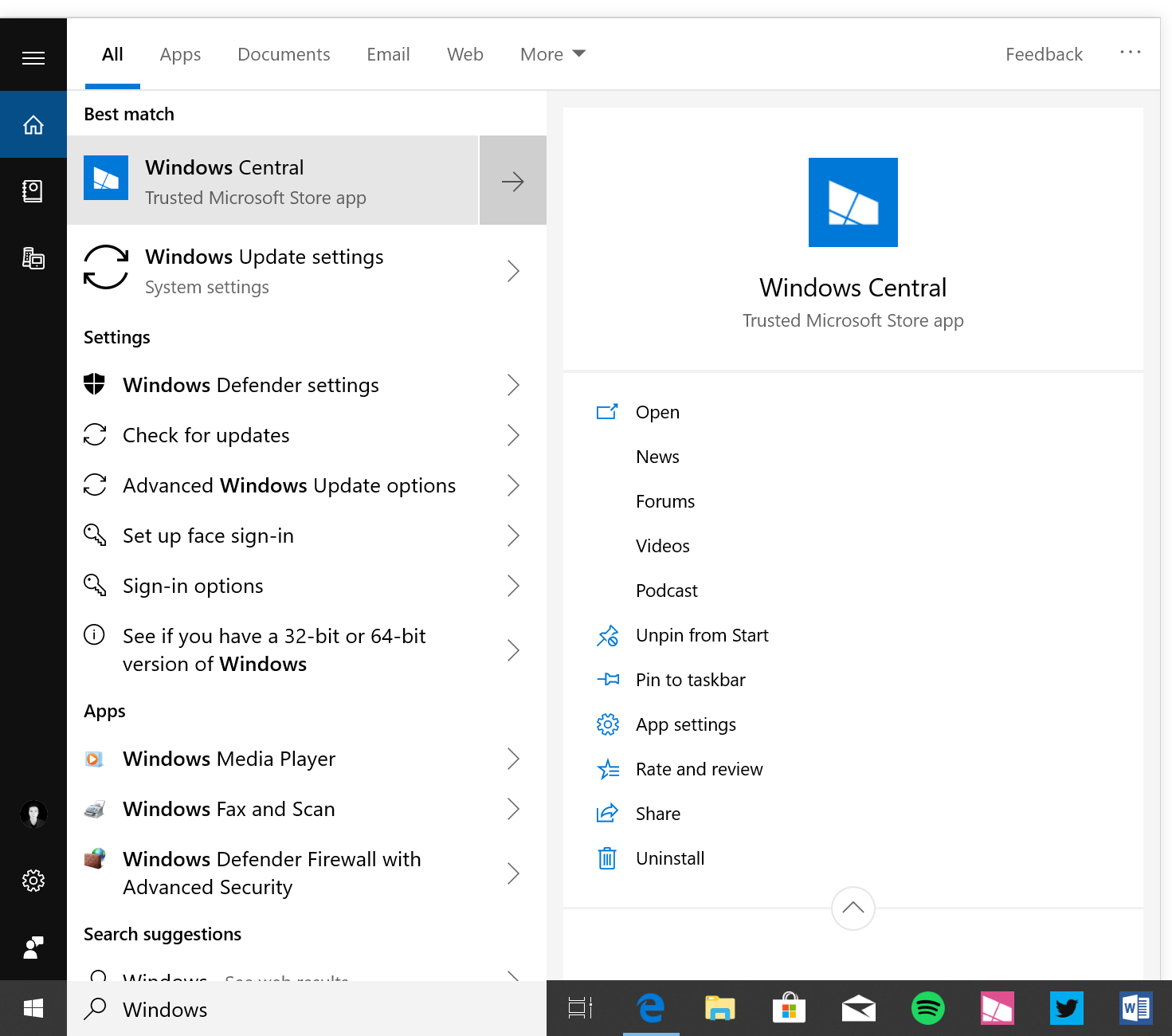
Нам очень понравился новый интерфейс, но, увы, проблем с самим поиском это не отменяет — ищешь одно, поиск выдает другое. Например, иногда пользователь ищет конкретное приложение, а поиск верхней строкой выдает лишь похожее. Microsoft в курсе этой проблемы и работает над ее решением в будущем обновлении.
Под категориями поиска вы увидите три последних действия в своем таймлайне, которые можно открыть прямо из меню поиска, вместо самого таймлайна. Под ними находится Cortana, которая предлагает выбор из нескольких доступных команд. На Windows 10 сейчас нет никакого толкового интерфейса для Cortana, что довольно странно. На данный момент ее присутствие в поисковике минимально, что к лучшему, ведь многие выражали недовольство по поводу ее вездесущности.
Новое приложение Your Phone
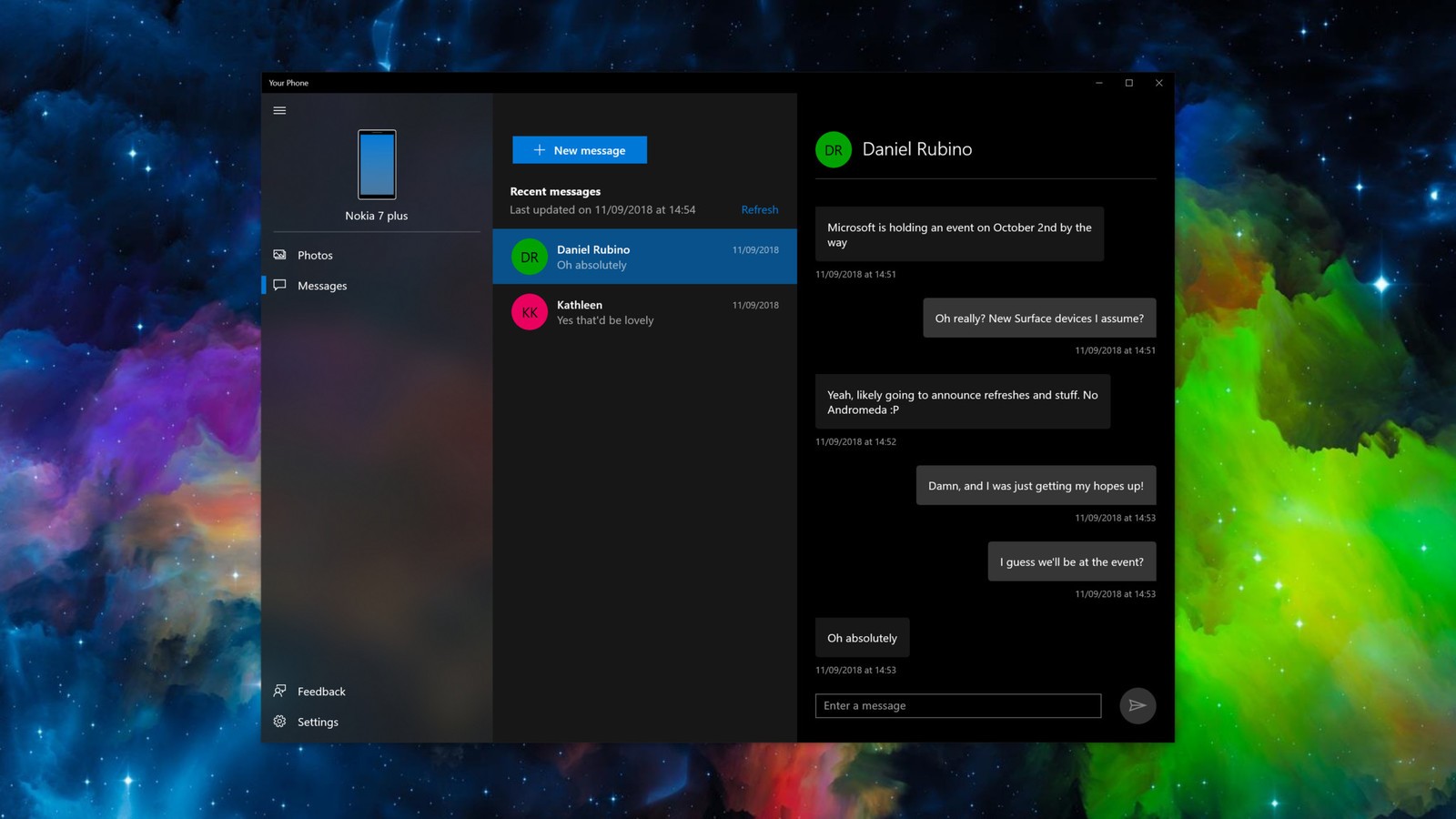
С тех пор как Microsoft отказался от свой мобильной платформы, компания решила максимально наладить связь между компьютерами на Windows и Android c iOS. С новым обновлением Microsoft постарался интегрировать ваш телефон и ваш ПК с помощью приложения Your Phone.
На эту программу возлагаются большие надежды, предполагается, что в определенный момент можно даже будет контролировать свой телефон на Android прямо с компьютера. Пока приложение работает только с телефонами на Android, но Microsoft обещает, что позже возможно будет подключать и и телефоны на iOS, хоть и в ограниченном режиме — как известно, Apple накладывает большие ограничения на доступ сторонних разработчиков.
С помощью приложения, пользователи Android смогут загружать своим снимки и сообщения на компьютер и передавать их между устройствами. То есть, теперь вы можете отвечать на сообщения прямо с компьютера. Синхронизация работает нормально, но не очень быстро. Уходит несколько секунд на передачу сообщений с телефона на ПК, а на отправку иногда может уйти около 5 секунд — довольно вяло.
Иногда приложение вообще перестает выдавать уведомления о новых сообщениях, когда они все же приходят, на них нельзя нажать — приходится отдельно заходить в приложение чтобы ответить, вместо того, чтобы сделать это прямо через уведомление. Все эти проблемы можно решить с выходом обновления.
Еще из функций: теперь можно увидеть и переслать до 30 последних снимков с телефона прямо на компьютере. Фото синхронизируются гораздо быстрее, чем можно было ожидать, снимки можно редактировать, передавать в другие приложения и даже перетаскивать на рабочий стол. Вот так просто.
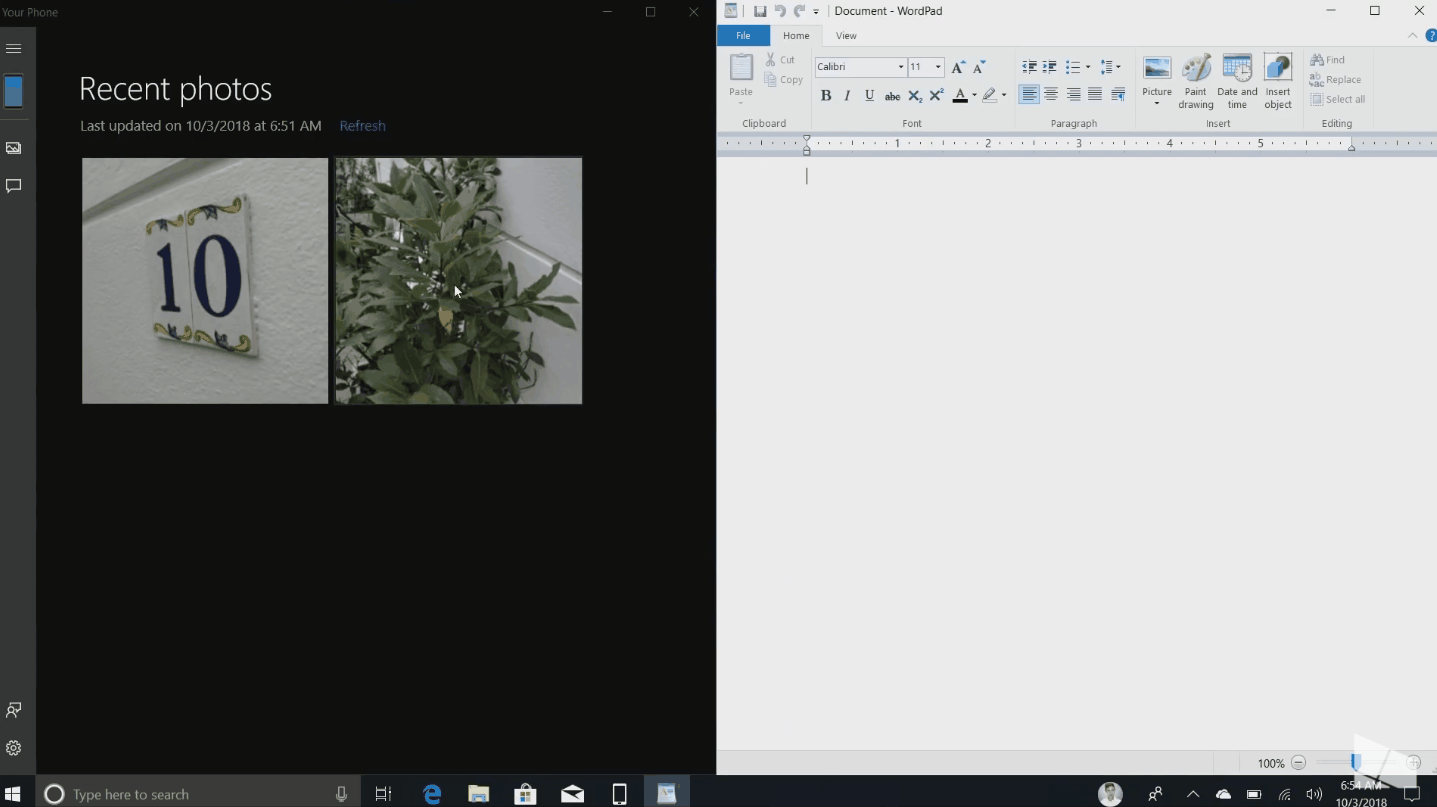
Также теперь не придется ждлать пока все загрузится в облако, прежде чем вы сможете перекинуть все на компьютер, или пользоваться кабелем. Стоит обратить внимание, что интерфейс у приложения очень приятный, с простой выкладкой функций в меню слева, остальное окно занимает непосредственно контент.
Хорошее начало. Есть, куда расти, но в целом пользоваться им удобно. Ждем, пока Microsoft сделает его лучше по всем направлениям.
Новые скриншоты
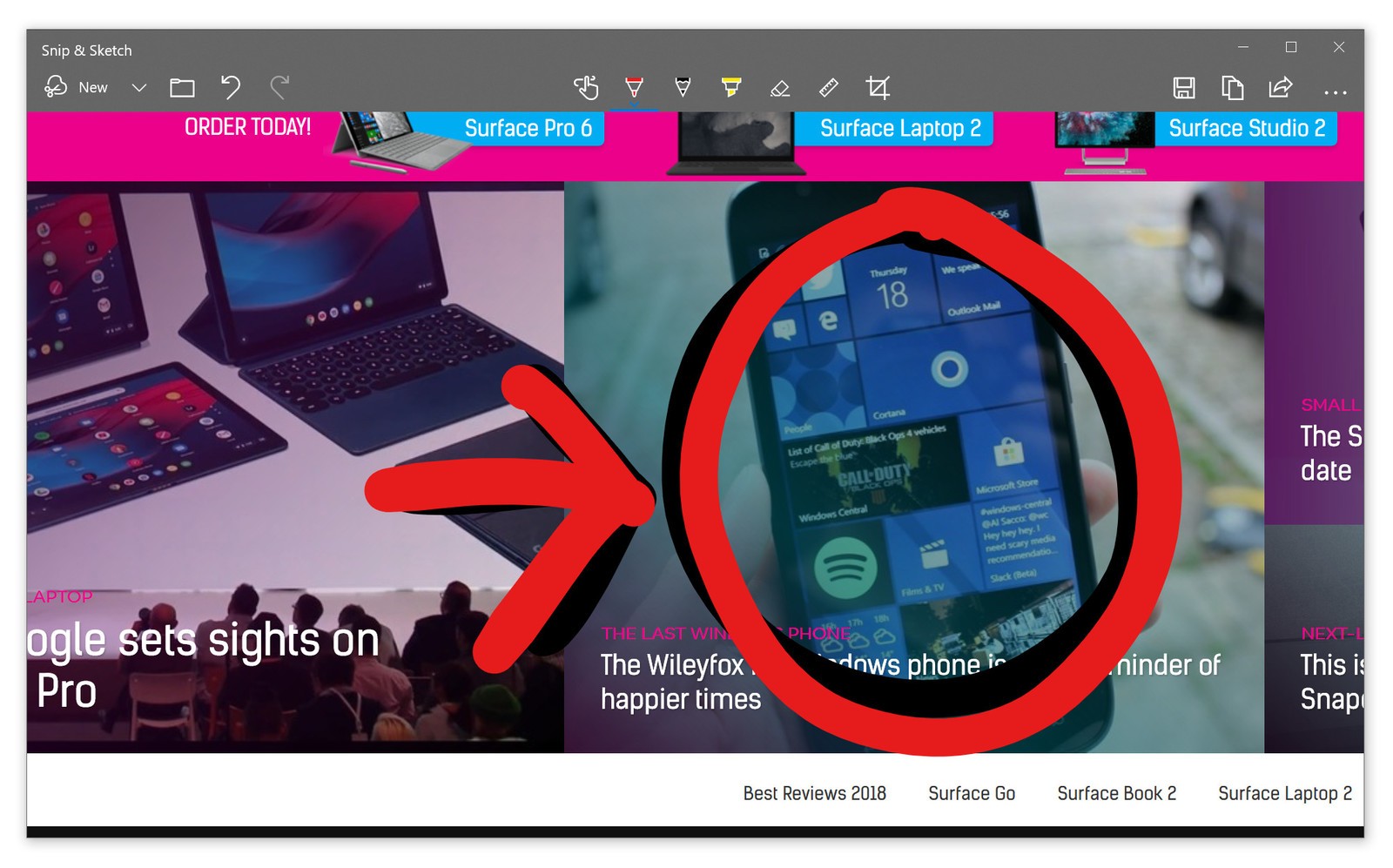
Если вы любитель делать скриншоты, то для вас хорошие новости: Microsoft полностью переделал инструментарий для этого. Теперь скриншот можно сделать с помощью кнопки Windows, Shift или S. Доступно три формата: прямоугольный, свободной формы и фулл-скрин.
Как только вы сделали снимок, Windows добавит его в буфер обмена, то есть вы сможете сразу использовать его в социальной сети, приложении и так далее. Если вы нажмете на появившееся уведомление, откроется специальное приложение для редактирования.
Пользоваться старой комбинацией WIN+PrtnScn все еще можно, это позволяет сделать полный снимок экрана и автоматически отправить его в специальную папку. А вот комбинацией WIN + Shift + S для старого приложения уже воспользоваться не удастся. Для удобства в качестве клавиши быстрого доступа к новому приложению можно установить PrtScn, что мы всем советуем сделать.
Облачный буфер обмена
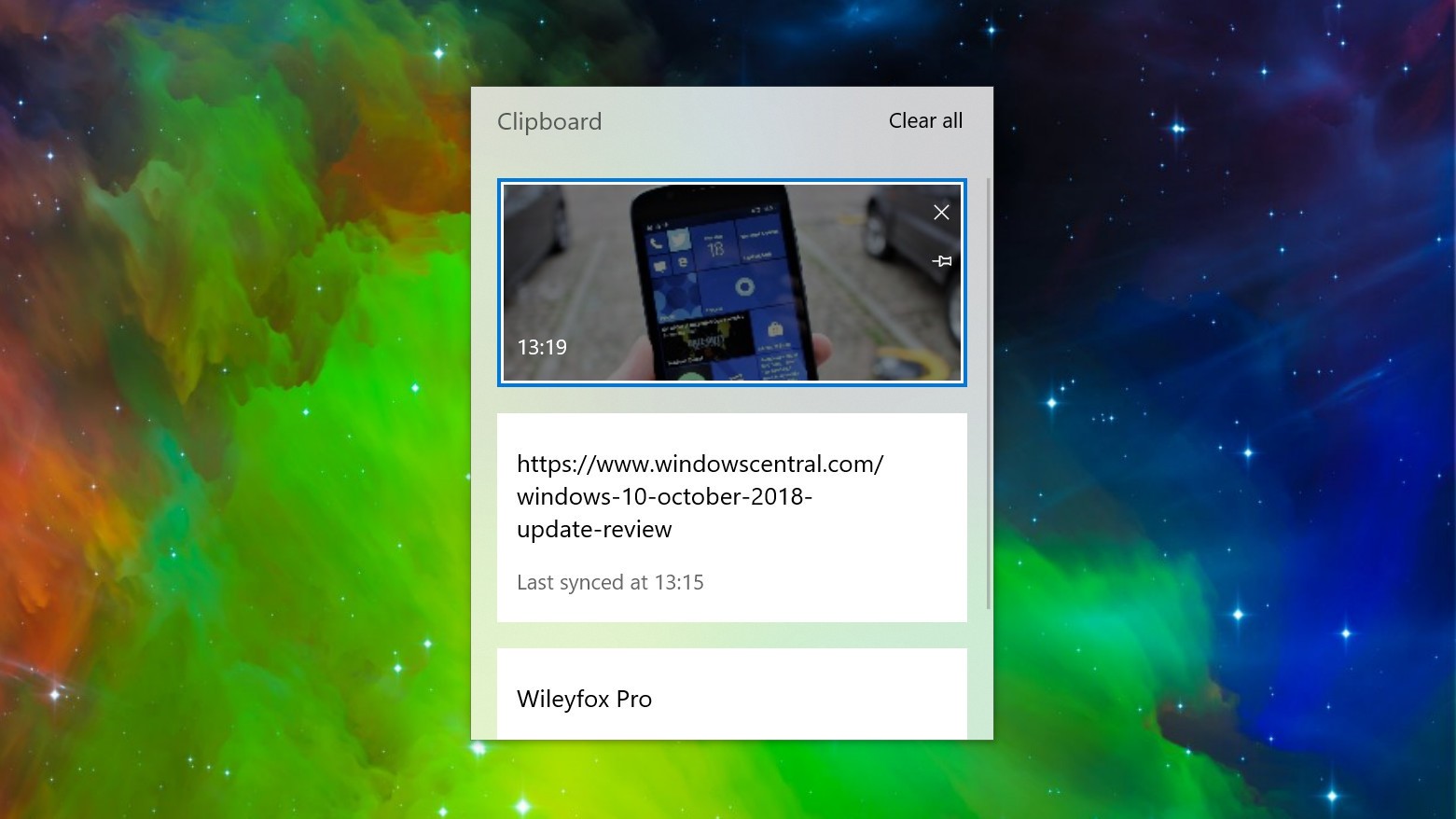
Это, пожалуй, самое знаковое изменение в октябрьском апдейте, хотя по умолчанию эта функция выключена. Microsoft сделал историю буфера обмена, которая позволяет сохранить все, что вы скопировали за последнее время. Так что теперь Windows не будет мгновенно удалять из буфера обмена скопированное ранее, чтобы сохранить что-то новое.
Эта новая функция доступна по шорткату WIN + V — открывается окно, в котором высвечивается все ранее скопированное с момента последнего включения компьютера. Более того, все это можно загрузить в облако, то есть вы сможете синхронизировать эти данные между всеми своими устройствами.
Вот почему буфер обмена «облачный». Если включить синхронизацию вместе с историей, то вы сможете копировать тексты и картинки на одном устройстве, а вставлять в другом. Microsoft учел, что многие пользоваатели не оценят идею сохранения в облако всего, что они скопировали, поэтому эта функция по умолчанию выключена.
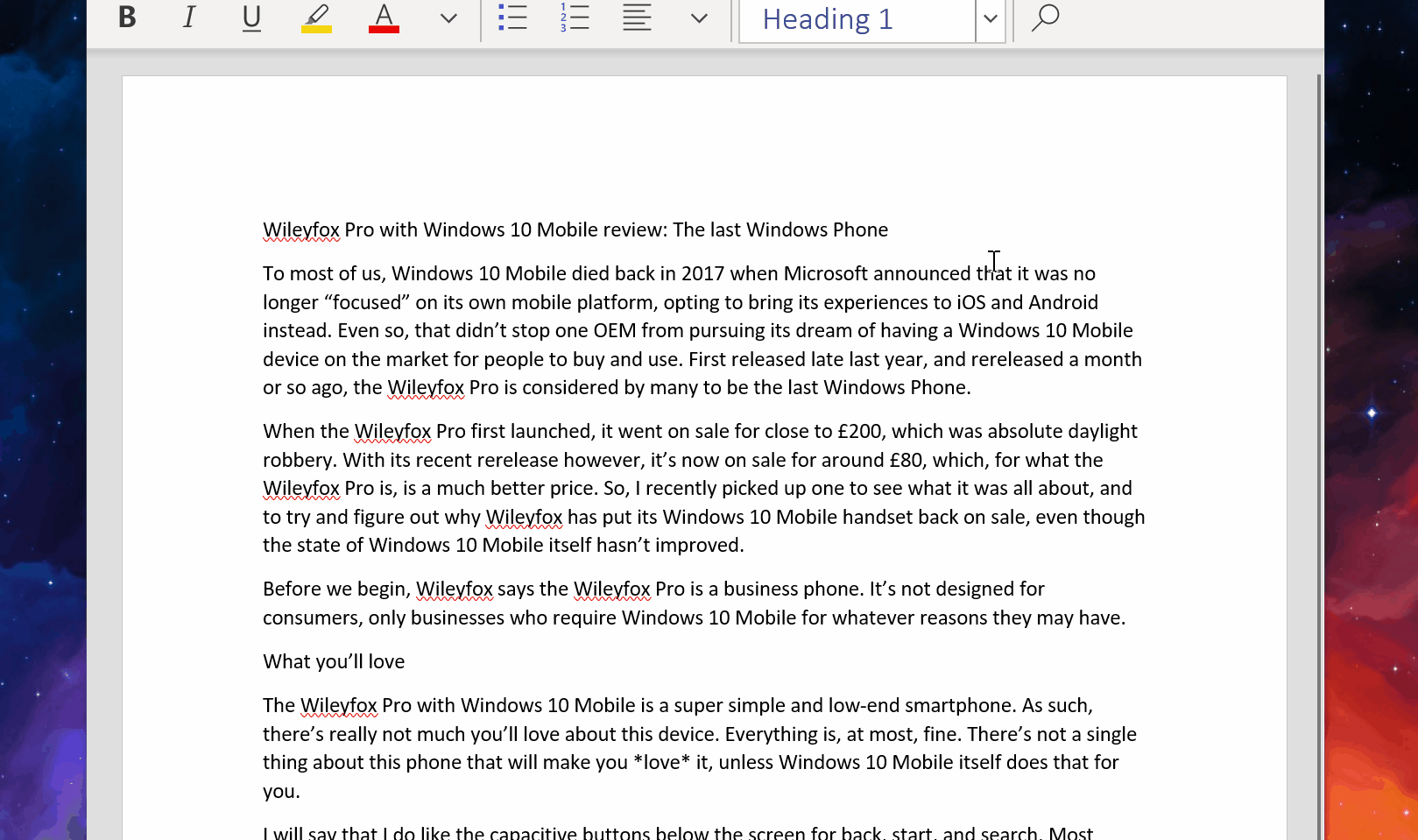
Также Microsoft собирается сделать эту функцию доступной для SwiftKey на Android в будущем, так что скоро вы сможете вставлять и копировать не только на устройствах на Windows, но и на Android.
В буфере сохранится только то, что было скопировано в последнюю сессию, то есть если вы выключите компьютер или разлогинитесь, все исчезнет. Однако есть функция, позволяющая вам «прикалывать» определенные сохранения, которые останутся в истории до тех пор, пока вы их не удалите. Они останутся даже после перезагрузки.
Основная проблема с этим всем — узнать о функции практически невозможно, пока вам о ней не скажут. Она по умолчанию отключена, а включатель захоронен в глубинах настроек. Даже если ее включить, вам придется где-то узнать, какую комбинацию клавиш нужно использовать. Microsoft стоит поработать над тем, чтобы эту функцию вообще можно было найти самостоятельно.
Microsoft Edge
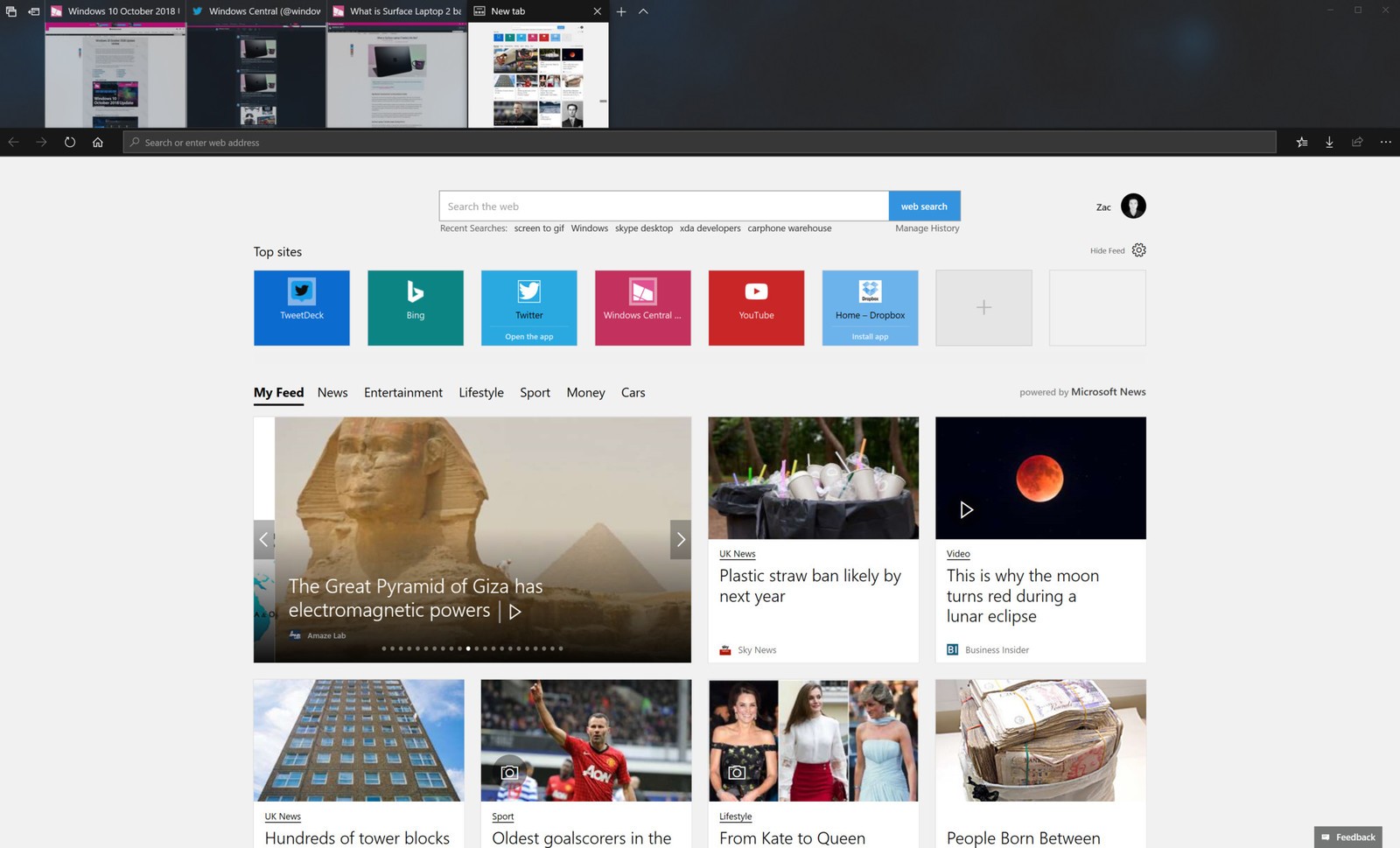
Как это всегда бывает с выходом обновлений Windows 10, Microsoft добавил парочку улучшений и в Edge. Большая часть из них незаметна для пользователя, однако видны слегка изменившиеся интерфейс и управление.
Теперь пользователи могут наконец-то кастомизировать набор кнопок, которые высвечиваются справа от адресной строки. Раньше такой возможности не было, и не совсем ясно, почему, но теперь она появилась. Вы можете или убрать их, или добавить новые, к тому же, они теперь красиво оттеняются контуром.
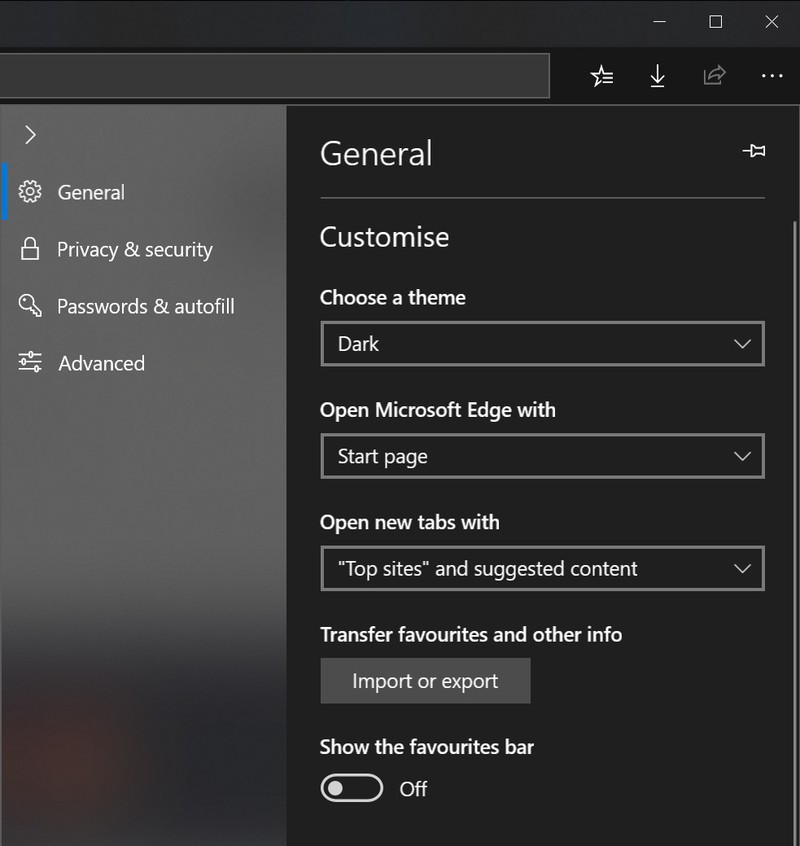
Microsoft также обновил раздел «настройки»: улучшенный интерфейс, иконки, эффекты при открытии разделов меню. Интерфейс теперь очень похож на Hub, так что они теперь сочетаются, что должно привести к меньшему количеству недоразумений.
Также новый Edge позволяет блокировать сайты, с которых автоматически начинает проигрываться музыка или видео.
Можно отключить звук во вкладках еще до того, как музыка начнет играть, даже если на веб-странице встроен аудио-элемент. Просто нажмите вкладку правой кнопкой мыши и выберите «без звука».
PDF-ридер стал несколько лучше, как минимум, его иконка теперь выглядит приятнее. Если вы пользовались Edge, когда он впервые появился, и вам не понравилось, сейчас самое время дать ему второй шанс. Он улучшился в разы по сравнению со своей оригинальной версией.
Настройки
Теперь в меню гораздо больше доступных настроек. В этот раздел перенесли большую часть функций из «панели управления», и на этот раз прокачали настройки звука. Все можно настроить прямо в приложении, включая дефолтное устройство ввода и вывода звука.
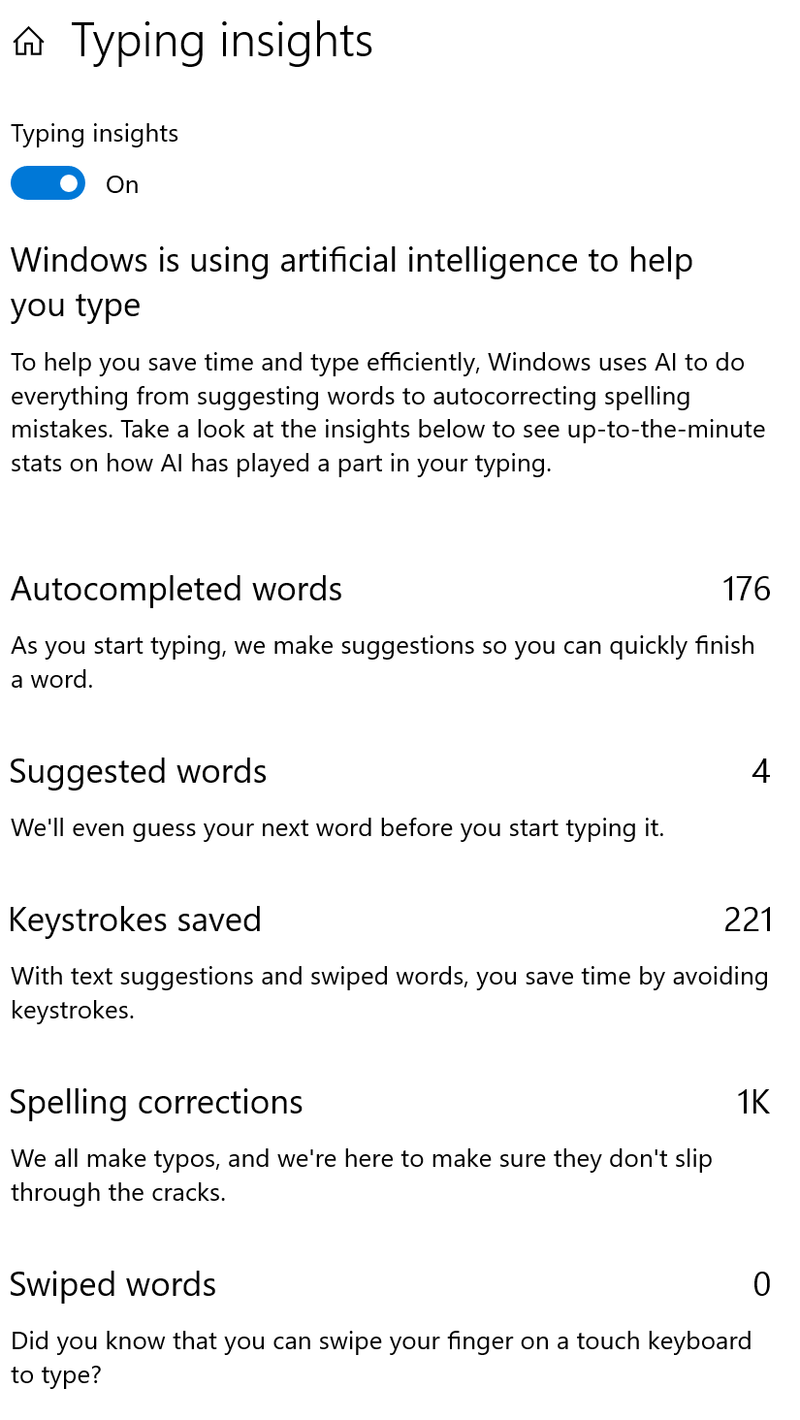
Также Microsoft добавил так называемые typing insights: функция будет отслеживать то, как вы печатаете, прямо как SwiftKey на iOS или Android. Она по умолчанию отключена, но если ее включить, то вы сможете просмотреть статистику, например авто-дописанные слова, подсказанные слова, сколько нажатий вы сэкономили и какие были внесены исправления.
Defender переименовали в Security, в приложении теперь работает Fluent Design. Раздел Delivery Optimization теперь имеет свою собственную вкладку в разделе обновлений. Раньше он был спрятан там же, но очень глубоко.
Устройства Bluetooth наконец-то будут показывать свой заряд в процентах при подключении к вашему устройству. Это было изначально возможно в приложении Surface, но теперь функцию встроили и в сам Windows 10.
Также в приложении настроек теперь есть подсказки и указания прямо на главной странице, и даже список часто задаваемых вопросов в списке разделов сбоку, где можно быстро и просто найти все нужные ответы.
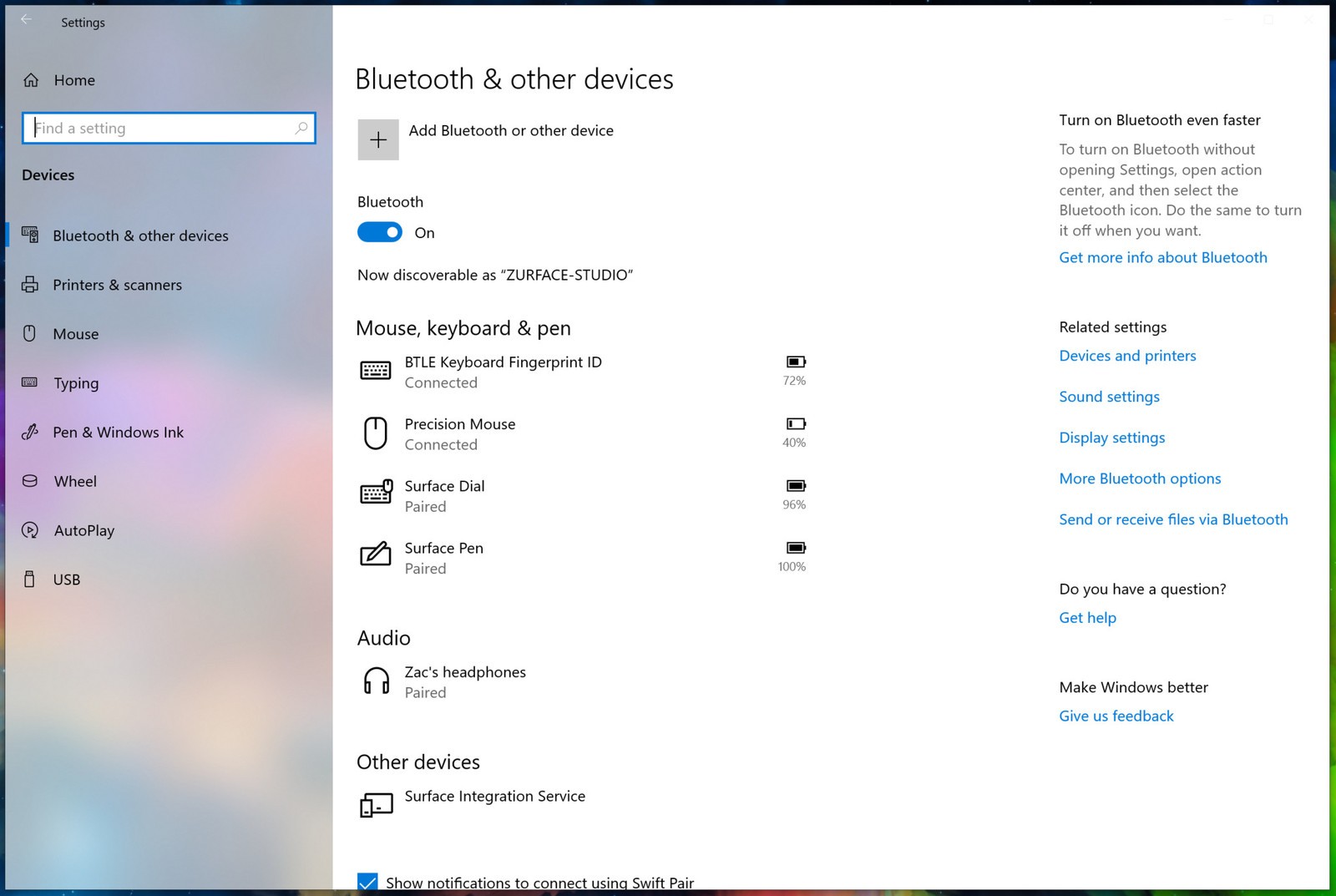
И наконец, теперь Windows использует машинное обучение, чтобы определить лучшее время для установки обновления. Microsoft постарается улучшить систему так, чтобы не помешать вашей работе. Машинное обучение также позволит программе понять, когда вы пользуетесь и когда не пользуетесь компьютером, и предупредить вас в удобное время о том, что обновление готово к установке. Все это работает в фоновом режиме и не настраивается. Пока это нововведение не было толком протестировано, так что еще рано говорить о том, действительно ли машинное обучение что-то поменяло.
Разнообразные изменения и улучшения
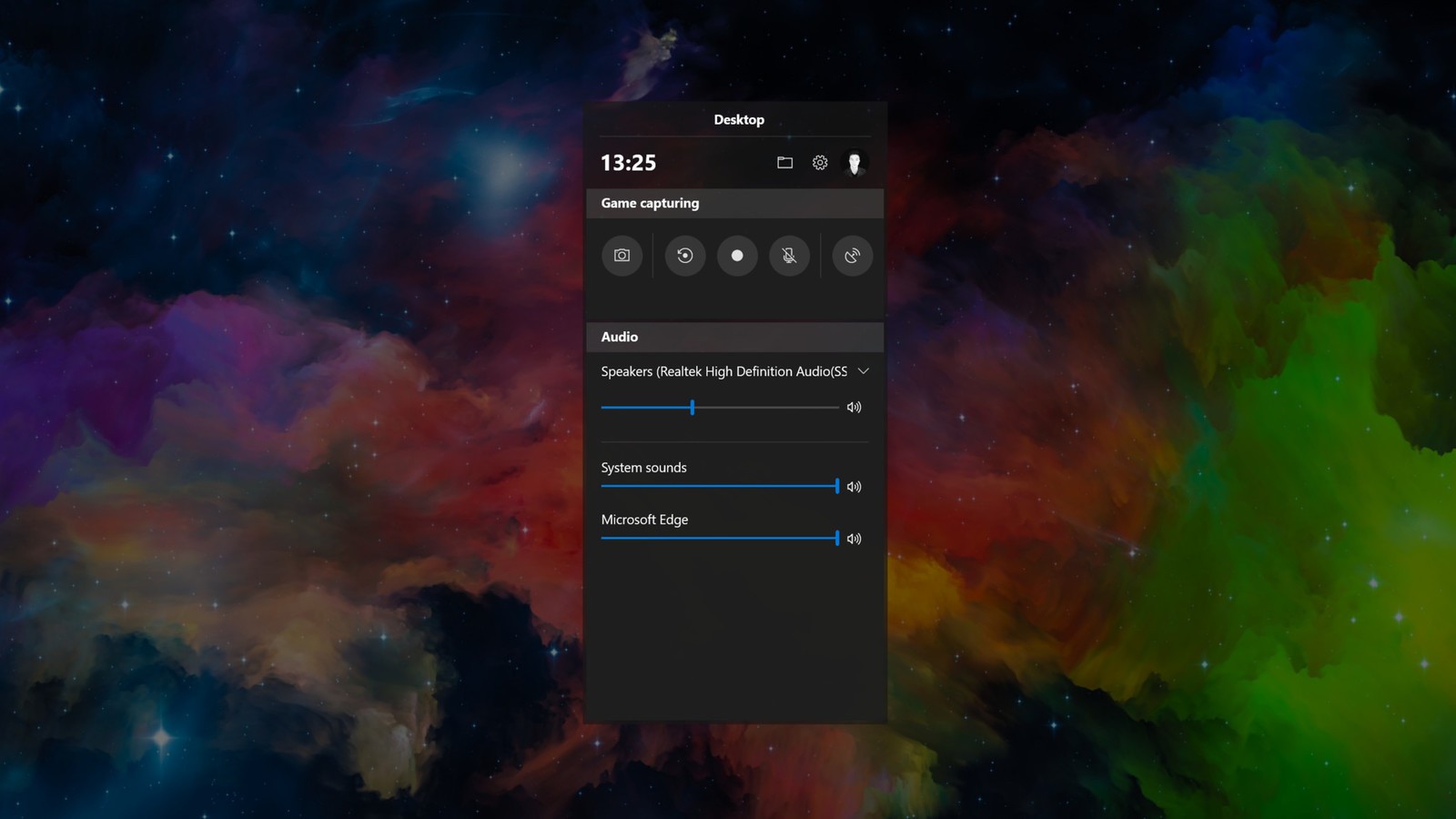
Раздел игр получил новый интерфейс, который выглядит значительно чище. Вы все еще можете стримить напрямую в Mixer, а в будущем обновлении появится возможность добавить в раздел еще и статистику.
Встроенное приложение Skype было обновлено до той же версии, что и версия для рабочего стола. Это уже 8-й вариант, в нем более новый интерфейс и многое другое. Вы можете заметить, что приложение на Windows 10 значительно быстрее полной версии: это благодаря React Native.
Окна приложений больше не обведены цветом по умолчанию, теперь вокруг них просто темно-серая рамка, которая сочетается с тенью за окнами, в итоге интерфейс выглядит гораздо аккуратнее. Вы можете включить цветную обводку по желанию, по умолчанию она отключена.
По непонятным причинам, таймлайн стал сильно подвисать. Анимации работают плохо, поэтому создается общее ощущение замедленности и даже появляется чувство, что что-то сломано. Так себе для премиальных устройств с разрешением экрана выше 1080p. Microsoft стоит поработать над этим.
Подводя итоги
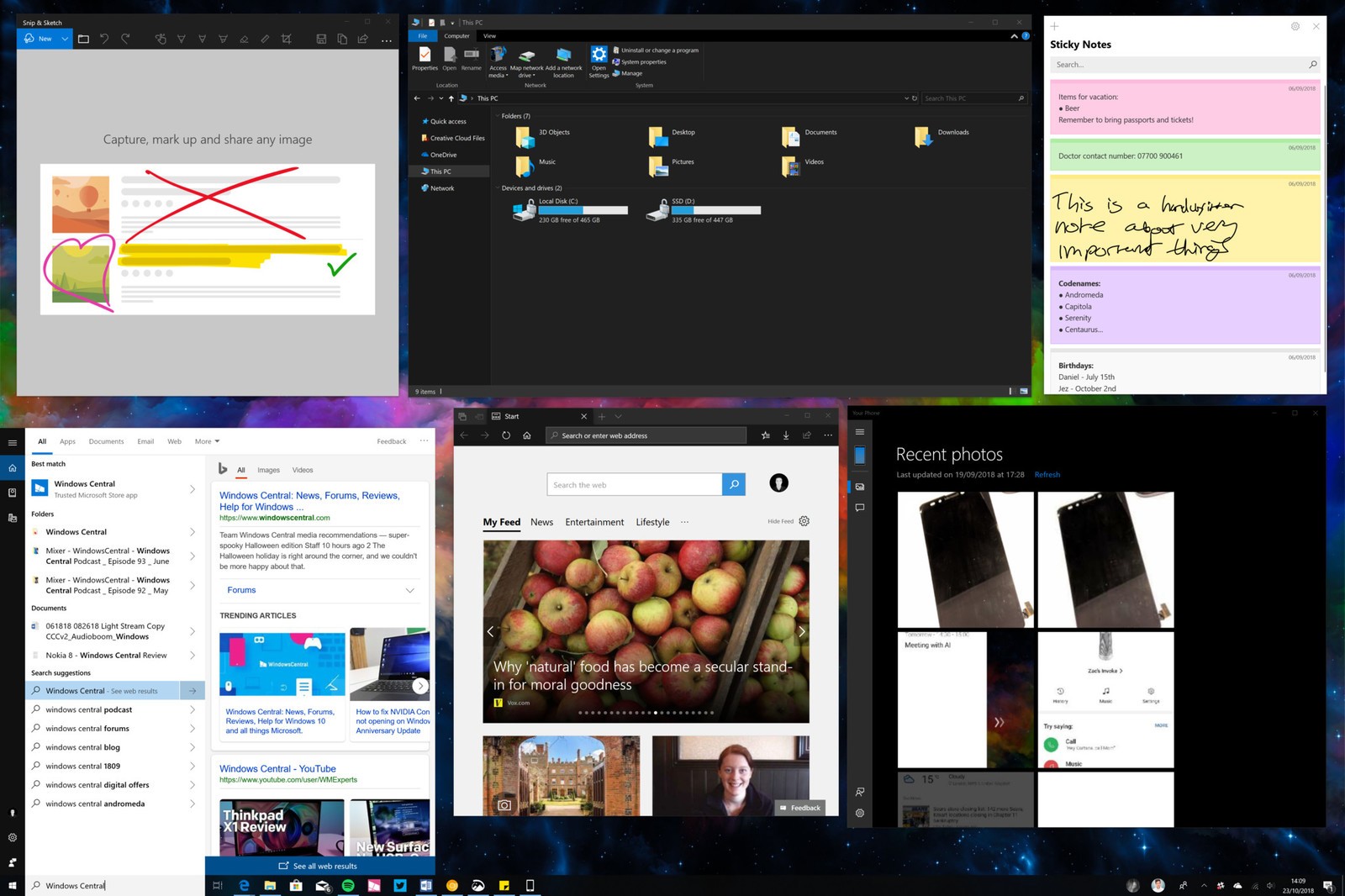
Это не крупное обновление, скорее Windows просто постарались сделать более удобным ПО для вас. Тем не менее, апдейт хорош, в нем множество маленьких изменений и улучшений, которые в целом создают куда более приятное впечатление от системы.
4,5 из 5
Плюсы:
- облачный буфер обмена просто потрясающий
- у Your Phone есть потенциал
- Edge стал в разы удобнее
- много маленьких приятных изменений
Минусы:
- подвисает при запуске
- Cortana — ни то, ни се
- некоторые новые функции невозможно обнаружить
- Timeline все еще работает не очень